ネットなどで未だ良く分からなくて困ってる方がいるようなのでメモ書きしておきます。
今回は以下の環境で行いました。
Mountain Lion と VMware Fusion5
TimeMachineとAutoProtectはどちらか一つを使うような関係ではなく、両者は補完しあってると言えます。
両者を使って初めて、Windows+VMwareWorkstationよりも「安心して使える仮想環境」が整うのです。
それはどうしてか?
TimeMachineはMacデータの差分バックアップであり、Mac故障時の完全復元、ケアレスミスによるファイル削除の復元等が、まるでタイムマシンさながらに行えることから、Mac初心者からスボラ上級者にまで愛用されている『標準機能』ですね。
差分とは言うものの、ファイルのタイムスタンプが更新されればバックアップ対象になることから、比較的大きなファイルの一部が更新された場合はそれなりの容量をバックアップすることになります。
ここでよく、仮想マシンはTimeMachineの対象から外すべし!との話になります。

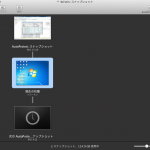
FusionのAutoProtectは、仮想マシンの(Snapshot)スナップショットを定期的に作成するツールであり、ある意味、仮想版TimeMachineの様に思われるかも知れない。
実際Windows版などで昔からVMwareを扱っていた筆者にとって、スナップショットは検証等を行うために補助的につかうもので、仮想マシンのパフォーマンスを落とすという懸念から、長期のスナップショットなどはなるべく「取らない」というスタンスでいました。
スナップショットは基本的に同じ場所にデータを作成するためにバックアップの代わりになりません、あくまで仮想マシンをスナップしたときの状況へ復元するための仕組みです。
実際のハードディスクが壊れたら、、、全て失います。
「じゃ、AutoProtect意味無いじゃん! 俺は安心が欲しいんだ!」と思ったあなた!
そんなあなたの為にこの記事はあります。
仮想マシンは基本的に仮想ディスクを『ファイル』として持ちます
そしてそのファイルは大きい! 筆者のWindows7も100GB 程度(実際は40GBと60GBの2ディスク)の仮想ディスクを使っています。
これは単一のファイルです、OSを起動すると仮想ディスクファイルのタイムスタンプは更新され、TimeMachineの対象ファイルだったらあっという間に100GBのバックアップが要求されます、それも毎時間。。。。
「だから〜仮想マシンはTimeMachineの対象から外せってばよ!」
といわれるのもわかります。
そこでAutoProtectの出番です!
AutoProtectはスナップショットを定期的に取る機能でしたね。
スナップショットをとると以下の様なことが起こります
・元の仮想ディスクファイルは以降OSを起動しても読み取り専用となります
・スナップショットにより以降差分が別の仮想ディスクに記録されてきます
・差分は元の仮想ディスクと比べれば非常に少ないデータ量です
TimeMachineは更新されたファイルが対象です、読み取り専用のファイルは除外されるということになるので、バックアップ対象がスナップショット以降の変更データになるわけですね。
こうなるとバックアップは比較的短い時間ですみます、少なくともまるごとバックアップする悪夢からは解き放たれます。
これで、もしお使いのマシンが不慮の事故で壊れてしまった場合でも、仮想マシンのファイル自体ががおかしくなった時も気軽にTimeMachineが保存している各バックアップポイントからの復元が可能になるのです。
WindowsのVMware workstationから Macの VMware Fusionに環境を変更して一番良かったと実感したのはこのTimeMachine+AutoProtectの連携プレーですね。
実際以前MacBookProの調子がおかしくなった時にiMacに復元したことがありますが
すべて正常に稼働して急をしのいだ事があり、結構信頼しています。
仕事柄、比較的仮想マシンを酷使している、モノグサな筆者にとっては嬉しい限りです。
参考までに筆者の設定は以下のとおりです。

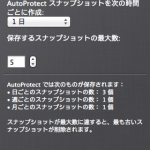

コメントを残す